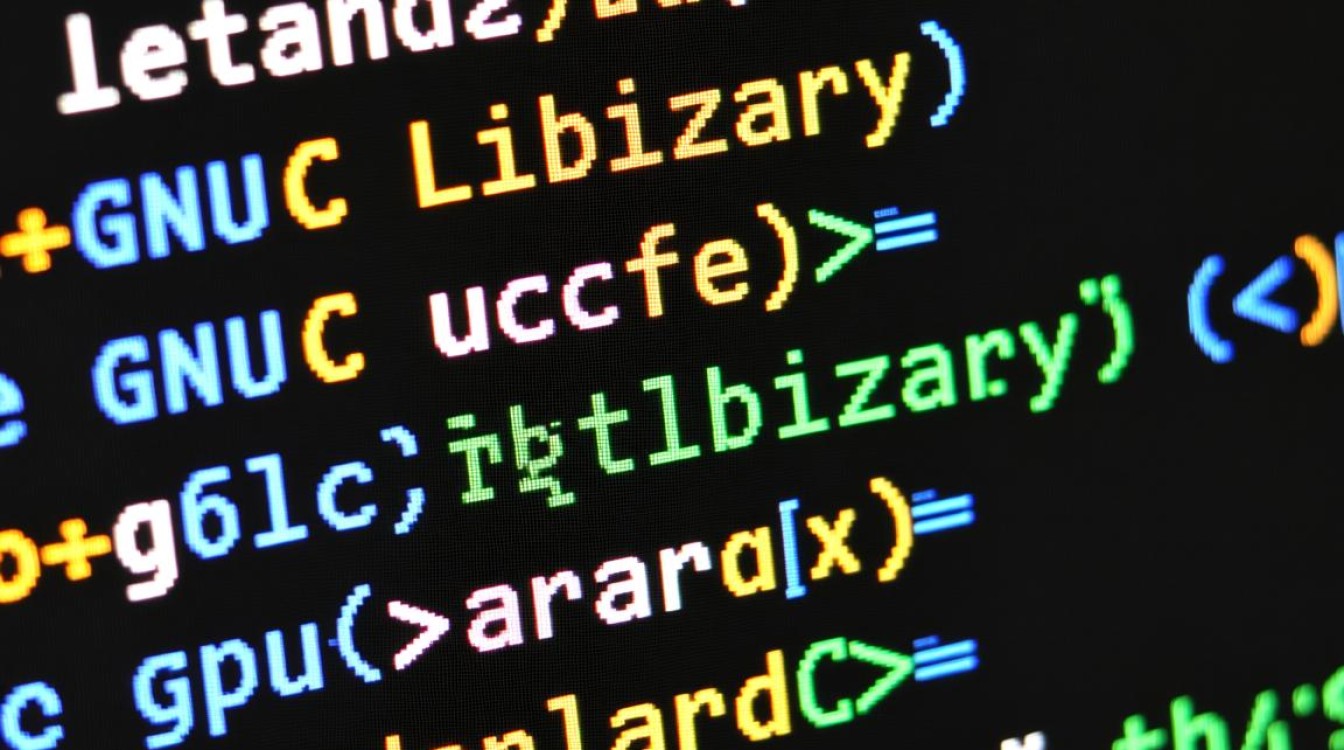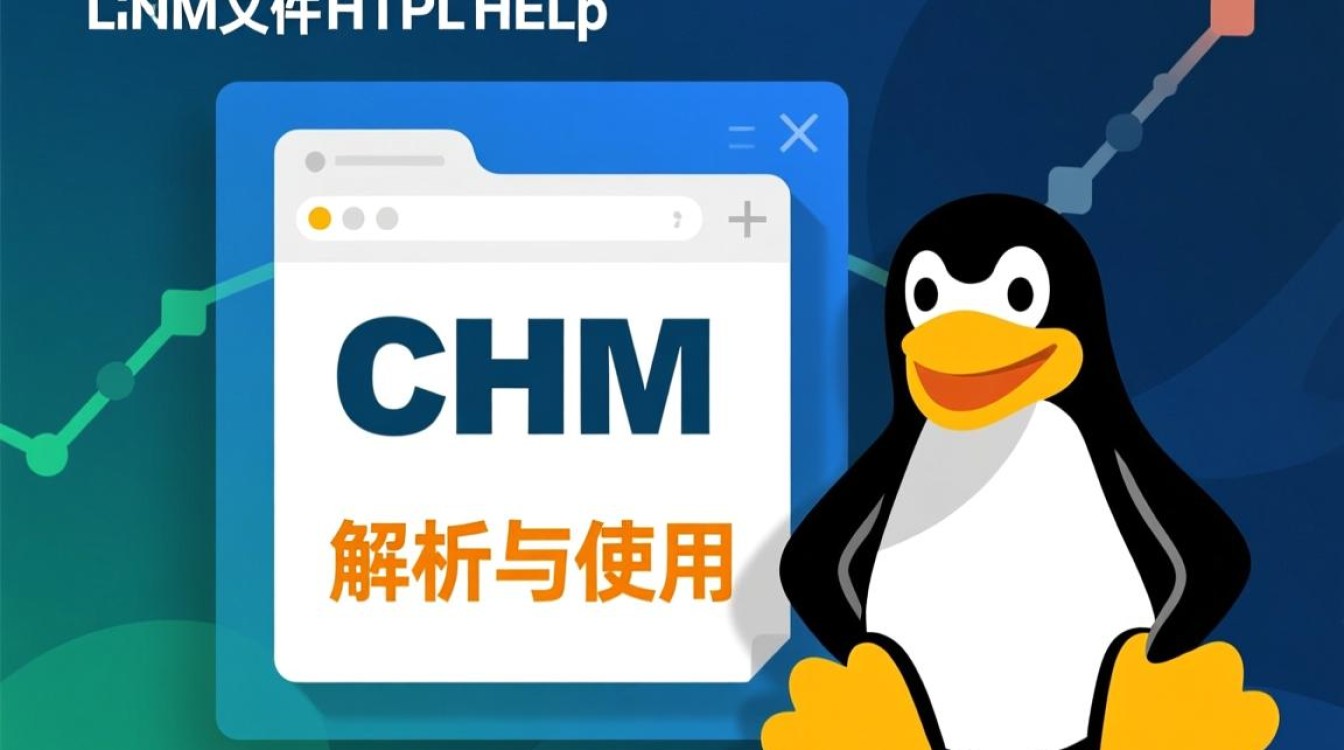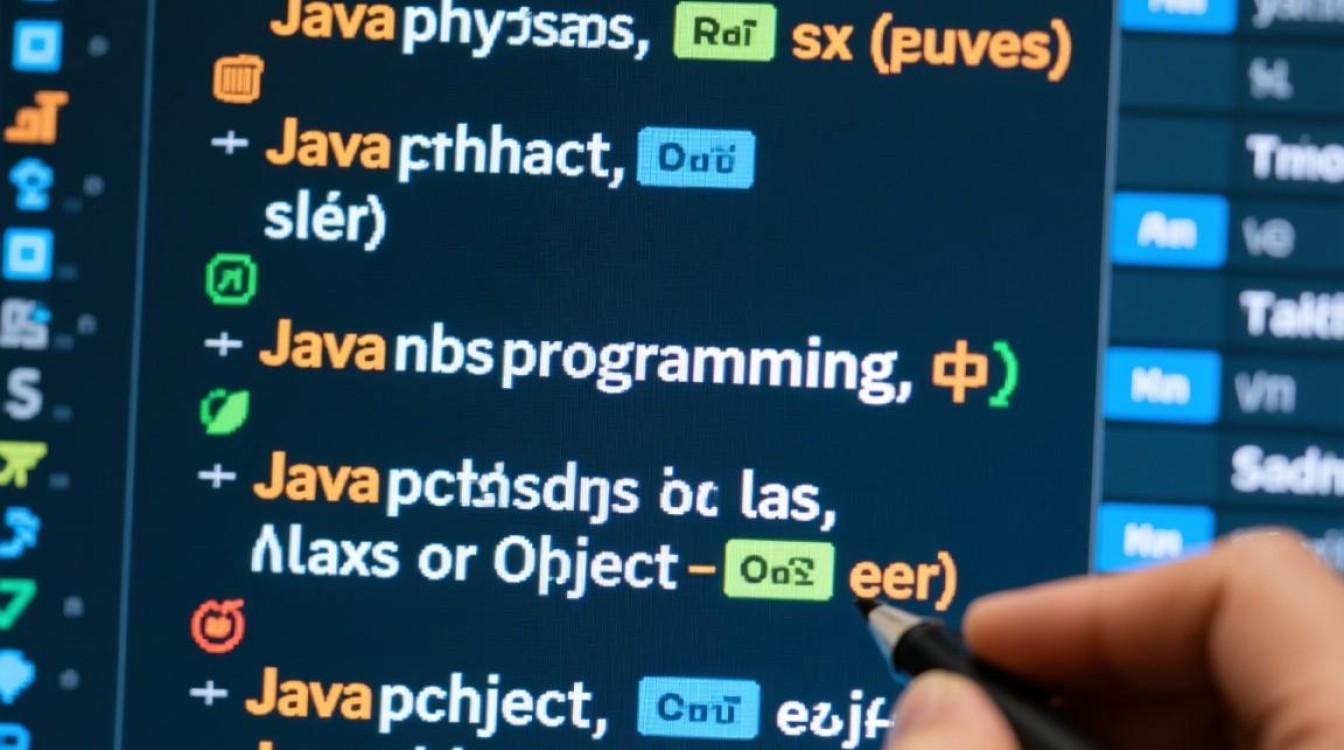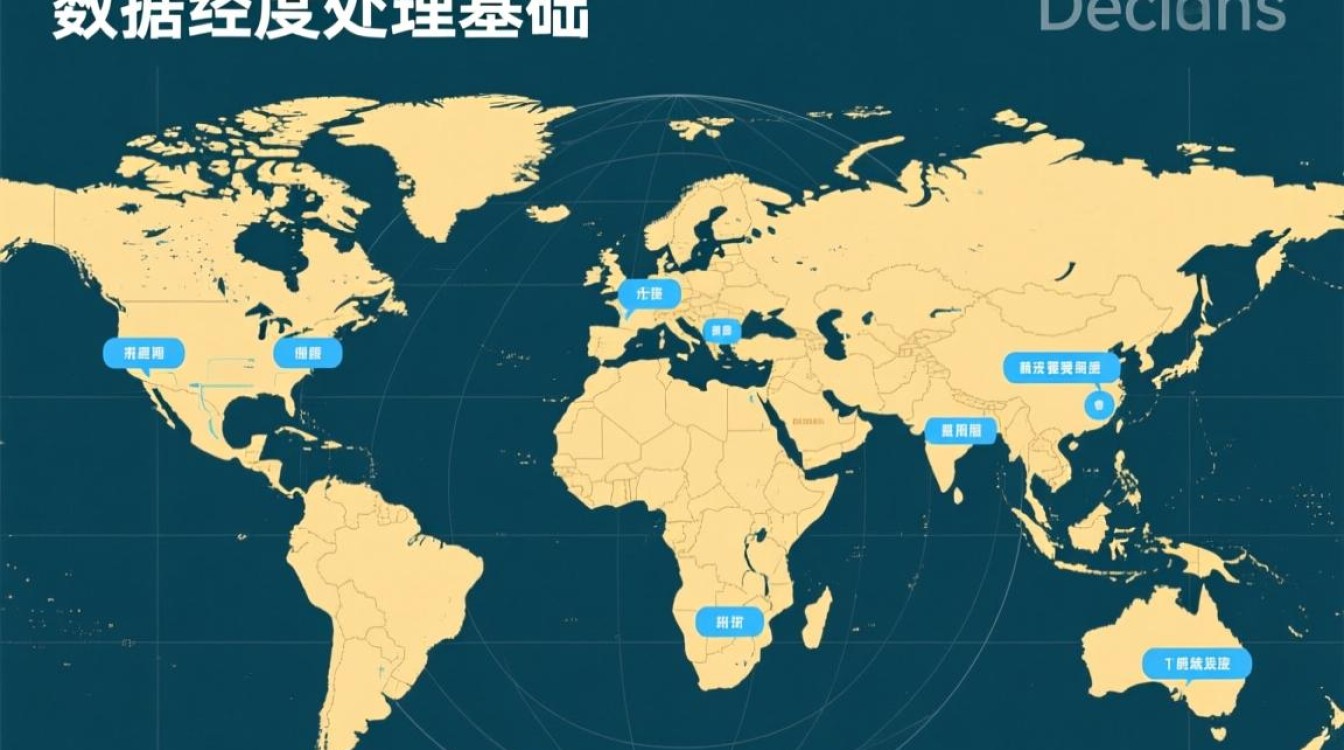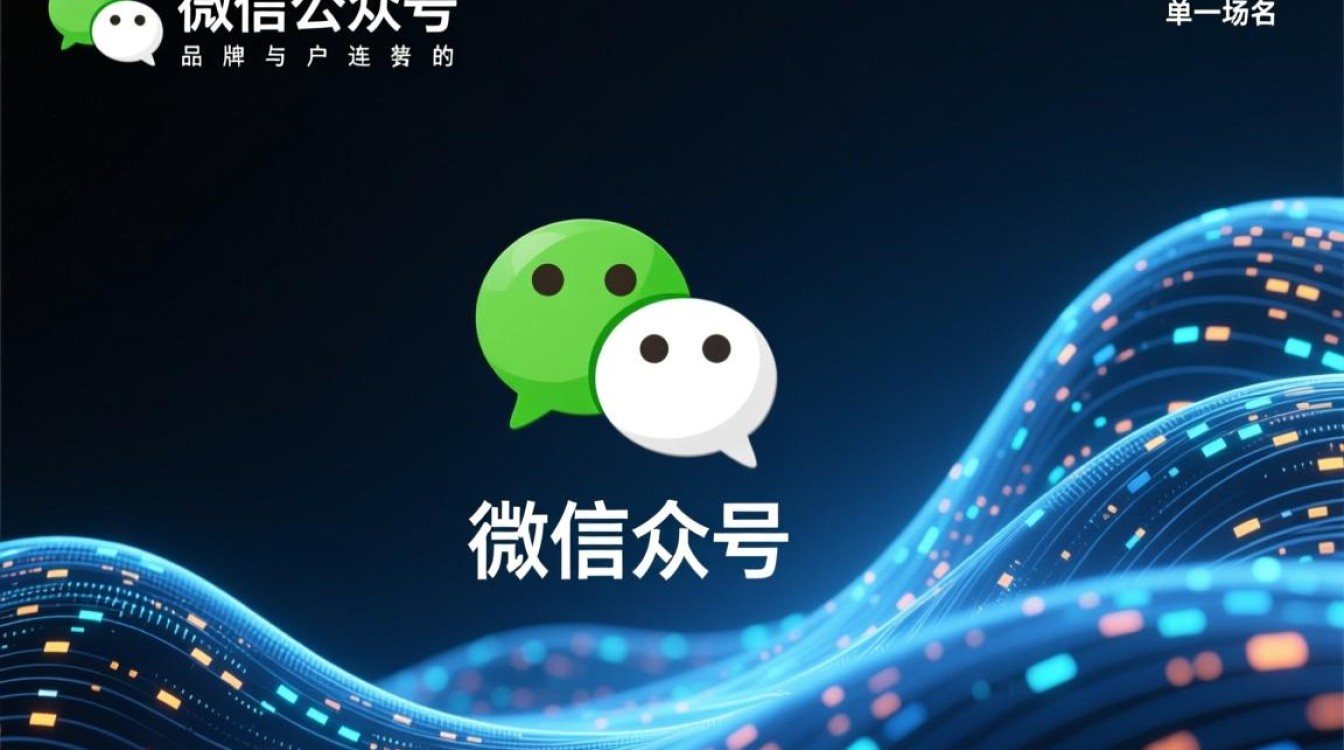在Linux操作系统中,复制文字是一项基础且高频的操作,无论是命令行环境还是图形界面,掌握多种复制方法能显著提升工作效率,本文将从命令行工具、图形界面操作、高级技巧及常见问题四个维度,系统介绍Linux环境下的文字复制实践。

命令行环境下的文字复制方法
Linux命令行是服务器管理和高级用户的首选工具,其文字复制功能主要通过内置命令和管道机制实现。
基础复制命令
cp命令是文件复制的核心工具,但通过结合重定向和管道,也能实现文字复制,将文件内容复制到剪贴板可通过xclip或xsel工具实现:
# 安装xclip(Ubuntu/Debian系统) sudo apt install xclip 复制到系统剪贴板 cat file.txt | xclip -selection clipboard # 复制命令输出结果 ls -l | xclip -selection clipboard
上述命令中,-selection clipboard参数指定复制到系统剪贴板,便于在图形界面中粘贴。
高级文本处理工具配合复制
sed、awk、grep等文本处理工具可与复制命令结合,实现精准提取,提取/etc/passwd文件中第一列用户名并复制:
awk -F: '{print $1}' /etc/passwd | xclip -selection clipboard
若需复制特定行范围的文本,可使用sed:
# 复制文件的第3到5行 sed -n '3,5p' file.txt | xclip -selection clipboard
终端内置复制功能
大多数现代终端(如GNOME Terminal、Konsole)支持鼠标选中即复制,无需额外命令,选中文字后,可通过快捷键Ctrl+Shift+C手动复制,或直接粘贴(Ctrl+Shift+V),部分终端还支持复制为纯文本或HTML格式,右键菜单中可切换选项。
图形界面环境下的文字复制
Linux图形界面(如GNOME、KDE、XFCE)提供了直观的复制操作,适用于桌面用户日常使用。

鼠标与键盘操作
- 选中复制:按住鼠标左键拖动选中文字,松开后右键点击“复制”或按
Ctrl+C。 - 栏复制:部分窗口管理器支持点击标题栏后按
Alt+C复制窗口标题。 - 截图工具复制:系统自带截图工具(如GNOME的
Screenshot)可截取选定区域,并直接复制到剪贴板。
应用程序内的复制差异
不同应用程序的复制行为略有差异:
- 文本编辑器:在
Gedit、LibreOffice Writer中,支持全选(Ctrl+A)后复制,或仅选中文本片段。 - 浏览器:网页中的文字需先解除脚本限制(如禁用JavaScript),或使用“查看网页源代码”复制原始文本。
- 终端模拟器:除鼠标选中外,支持
Ctrl+Shift+C复制当前选中的命令输出。
跨设备复制工具
借助KDE Connect或GPaste等工具,可实现Linux设备与手机、Windows之间的剪贴板同步,安装KDE Connect后,手机复制的内容可直接在Linux终端中粘贴。
高级复制技巧与自动化
针对复杂场景,可通过脚本和工具实现批量复制或格式化复制。
使用tee命令实现复制与输出
tee命令可将数据同时复制到文件和标准输出,适合需要备份复制结果的场景:
# 将命令输出复制到文件并显示在终端 df -h | tee disk_usage.txt | xclip -selection clipboard
编写自动化复制脚本
通过Shell脚本批量处理文件并复制指定内容,复制当前目录下所有.log文件的前100行到新文件:
#!/bin/bash
for file in *.log; do
head -n 100 "$file" > "copy_${file}"
echo "Copied: $file"
done
将脚本保存为copy_logs.sh,赋予执行权限(chmod +x copy_logs.sh)后运行,即可批量处理。
复制时保留格式或转换编码
使用iconv转换文本编码后复制,避免乱码:

# 将UTF-8文件转为GBK并复制 iconv -f utf-8 -t gbk file.txt | xclip -selection clipboard
常见问题与解决方案
复制后粘贴出现乱码
原因:编码不一致或剪贴板格式不兼容。
解决:使用file命令检查文件编码(file -i filename),通过iconv转换后复制;或尝试xclip的-l选项查看剪贴板内容格式。
命令行无法复制到图形界面
原因:未安装xclip或xsel工具,或终端未启用X11转发。
解决:安装依赖(sudo apt install xclip);在SSH连接时添加-X参数启用X11转发。
大文本复制卡顿
原因:大文件占用过多内存或剪贴板服务响应慢。
解决:分块复制(如split命令分割文件后逐个复制),或使用pbcopy(macOS)替代工具优化性能。
复制权限被拒绝
原因:尝试复制受保护的系统文件。
解决:使用sudo获取权限(sudo cat /etc/shadow | xclip -selection clipboard),但需注意敏感信息的安全风险。
Linux环境下的文字复制操作灵活多样,从基础的cp与xclip组合,到图形界面的鼠标交互,再到自动化脚本的高级应用,用户可根据场景选择合适的方法,掌握这些技巧不仅能提升日常操作效率,还能为系统管理和数据处理提供有力支持,无论是新手还是高级用户,都应熟悉命令行与图形界面的复制逻辑,并结合实际需求优化工作流程。